电脑上如何压缩图片?七个能够做到无损压缩的方法
在日常的电脑使用中,我们常常会遇到需要处理图片大小的情况。无论是为了节省存储空间,还是便于在网络上快速传输,掌握电脑上压缩图片的方法都十分必要。那么,电脑上如何压缩图片呢?其实您无需担心这个问题,下面就来介绍七个能够做到无损压缩的方法,一起来看下吧。

方法1、系统画图工具
对于一些简单的图片压缩需求,系统自带的画图工具就能满足基本操作。在电脑中找到需要压缩的图片,右键点击图片选择“打开方式”,然后选择“画图”。进入画图界面后,点击“重新调整大小”选项。在这里,可以选择按照百分比或者像素来调整图片尺寸。如果想要大幅缩小图片大小,适当降低百分比数值,比如将水平和垂直方向都调整为原来的50%,图片文件大小会明显减小。
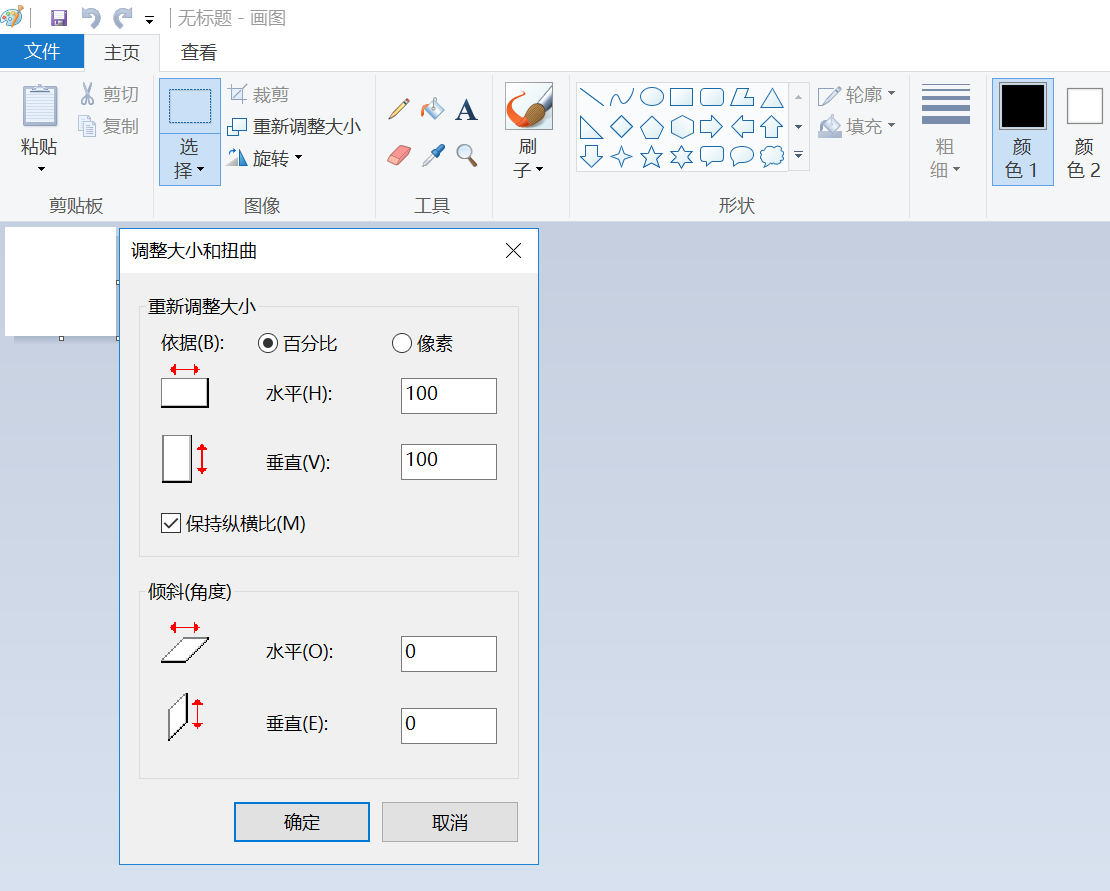
方法2、在线压缩平台
除了系统自带的画图工具外,如果只是偶尔压缩一两张图片,还可以借助在线图片压缩工具。在网页上搜索“在线图片压缩”,会出现许多相关的工具网站。以“i压缩”或者“iyasuo”等平台为例:只需您打开其中一个,按照提示上传需要压缩的图片。这些在线工具一般会提供不同的压缩模式,如普通压缩、强力压缩等。选择合适的模式后,点击“压缩”按钮,等待片刻压缩后的图片就会生成,然后可以直接下载到本地。
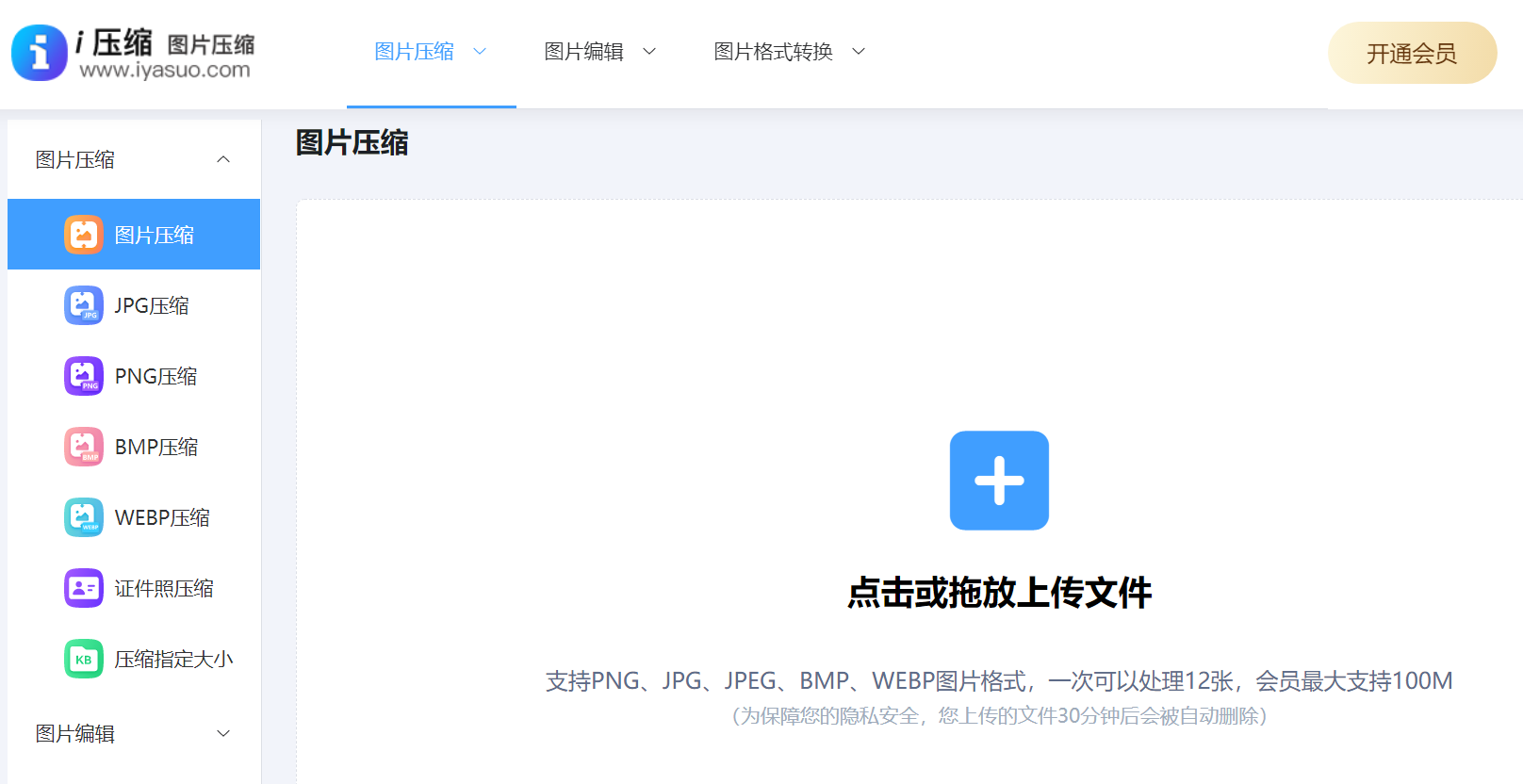
目前,i压缩在线工具无需安装软件,使用起来非常便捷,但对于一些较大尺寸或者数量较多的图片压缩,可能会受到网络速度和网站限制。除了图片压缩的操作外,像图片格式转换、图片尺寸修改、图片内存放大、图片DPI值修改等,通过它都能以高质量的方式完成。
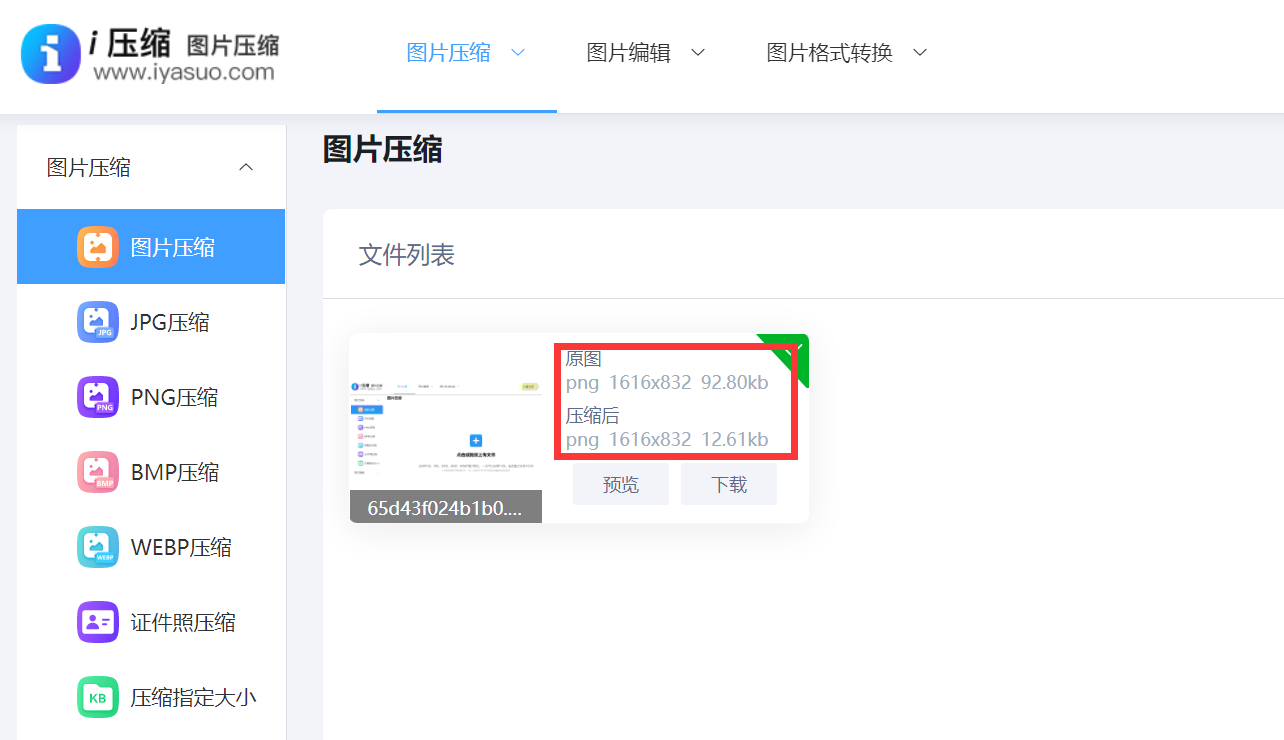
方法3、图像编辑软件
一些专业的图像编辑软件,如Adobe Photoshop也具备强大的图片压缩功能。打开Photoshop软件,导入需要压缩的图片。然后依次点击“图像”“图像大小”,在弹出的对话框中,可以看到图片当前的尺寸、分辨率等信息。通过修改像素大小或者分辨率,来达到压缩图片的目的。例如,适当降低分辨率,从300dpi调整到72dpi,图片在保证能看清的前提下,文件大小会大幅下降。调整完毕后,选择“文件”“存储为”,选择JPEG格式并设置合适的品质参数即可。
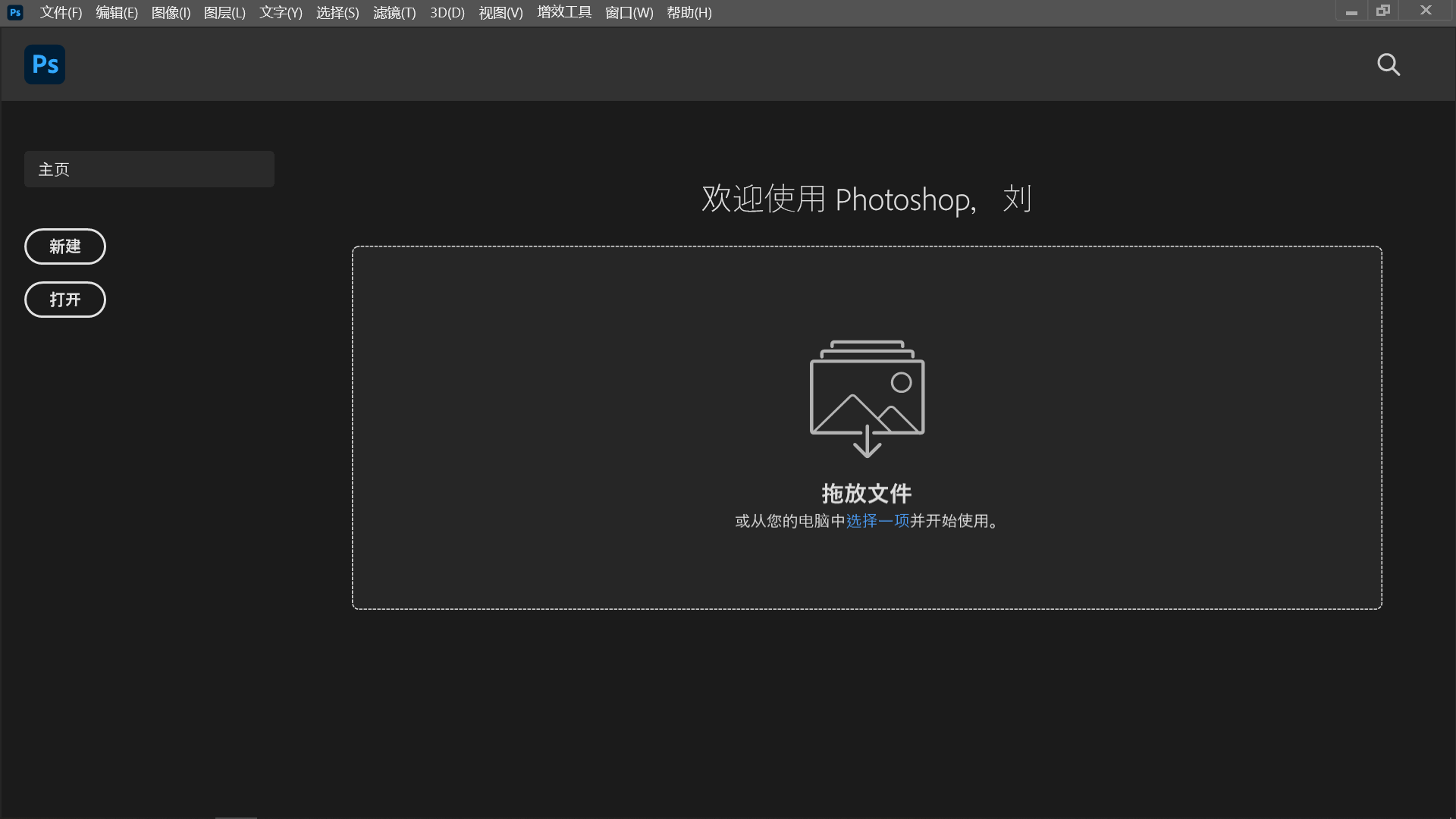
方法4、专门压缩资源
另外还有一些专门的图片压缩软件,如FastStone Image Viewer资源。它不仅可以方便地浏览图片,还能对图片进行高效压缩。打开软件后,找到要压缩的图片,点击软件界面中的“调整大小/分辨率”按钮。在弹出的窗口中,可以通过拖动滑块或者直接输入数值来调整图片的尺寸和质量。软件提供了多种预设的压缩选项,能满足不同的压缩需求。选择好合适的参数后,点击“确定”按钮,然后保存压缩后的图片即可。
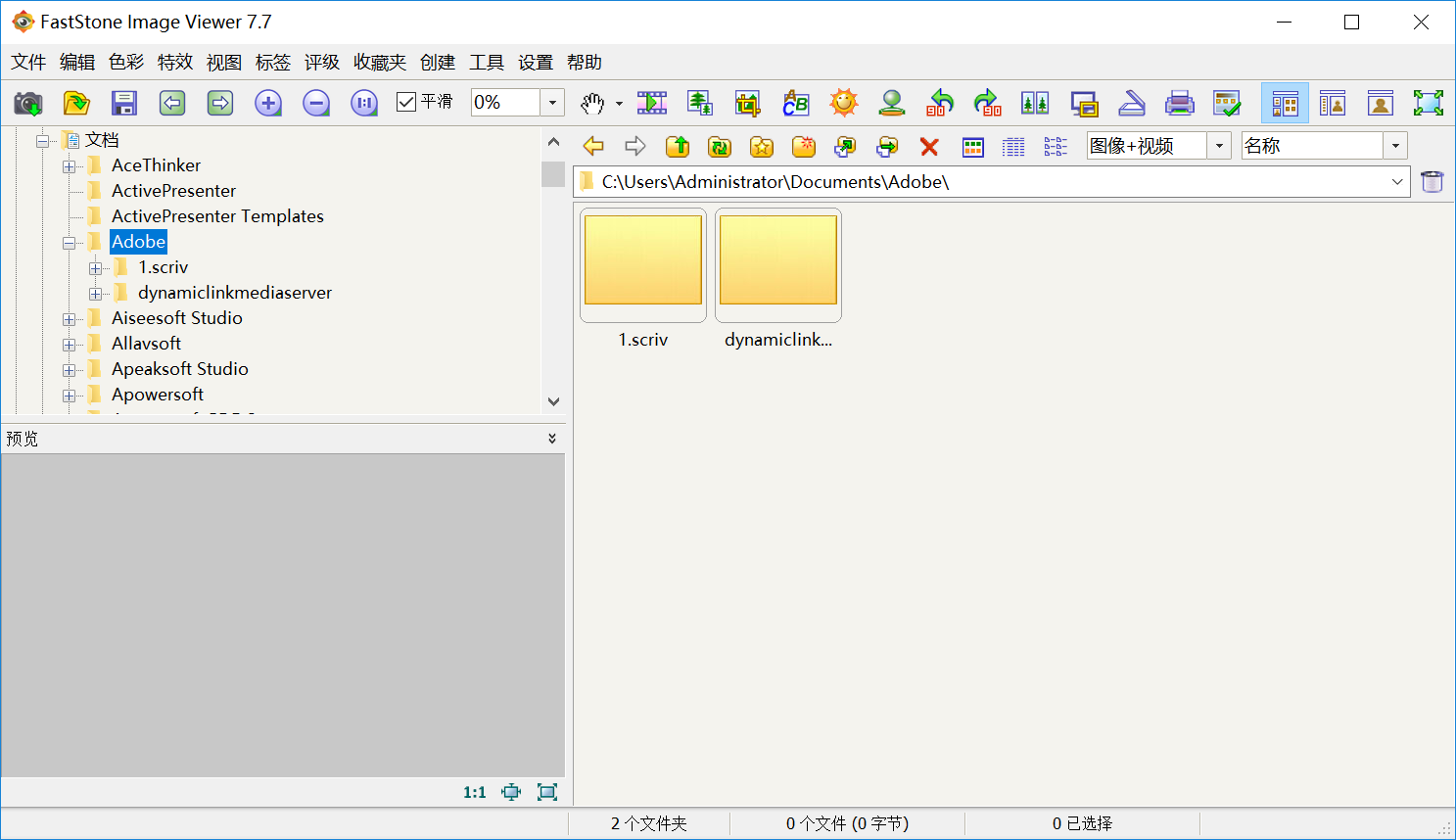
方法5、使用图片查看器
此外,使用IrfanView这样的图片查看软件,也可以完成图片体积的压缩操作。您只需要打开图片,选择“另存为”功能,即可进行压缩。操作步骤是:打开图片后,点击“另存为”,随即会出现一个保存对话框。在这个对话框中,可以对图片的格式、质量、分辨率等参数进行自由调整。调整这些参数的数值,就能改变图片的压缩比例。完成所有操作后,点击“保存”按钮,就能得到压缩后的内容。
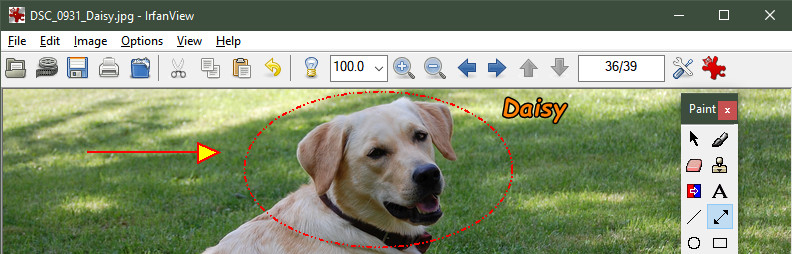
方法6、借助免费程序
当然了,WinRAR、好压等这类压缩工具同样适用于图片的压缩。在将图片加入压缩包的过程中,用户可以挑选不同的压缩模式和等级。目前,这类资源通常包括低、中、高三个等级。只要挑选恰当的等级,便可以轻松实现图片的压缩。使用内置的压缩工具对图片进行压缩,可以做到与文件压缩同步进行,整体来看操作还是简便的,不过其图片压缩效果并不专业,可能会对图片质量造成显著下降,适合对图片质量要求不高的场合。
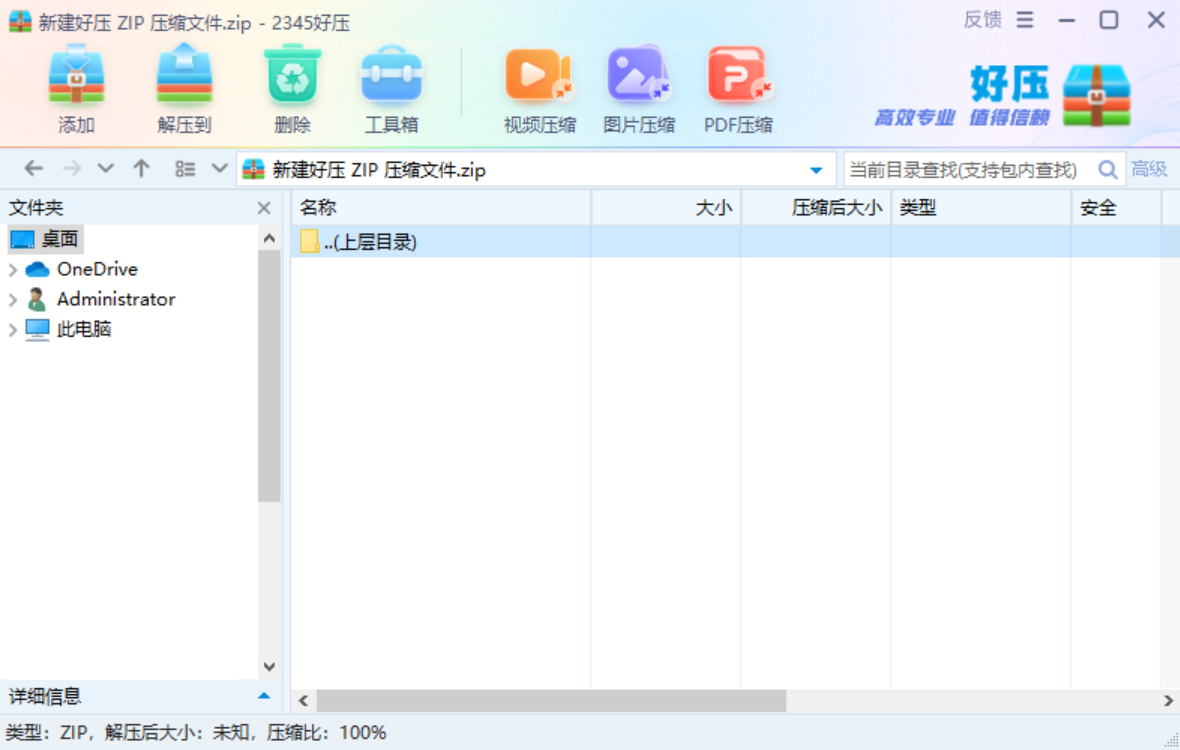
方法7、压缩注意事项
图片压缩,顾名思义是通过一系列算法和技术手段来减小图片的文件大小,同时尽可能地保持其原始的图像质量。这种技术主要分为有损压缩和无损压缩两大类。无损压缩的特点是在减小文件体积的同时,不会损失任何原始图像的信息;而有损压缩则会在一定程度上牺牲图像质量,以换取更小的文件尺寸。因此,您在具体执行的过程中,还得根据图片往后的用途选择合适的方法来完成。

综合来看,在电脑上压缩图片有多种方法可供选择。无论是利用系统自带工具、专业图像软件、专门的压缩软件还是在线工具等,都能根据实际情况达到压缩图片的目的,让图片在满足使用需求的占用更少的存储空间。温馨提示:如果您在使用i压缩在线网页的时候遇到问题,请及时与我们联系,祝您在电脑上压缩图片操作成功。















